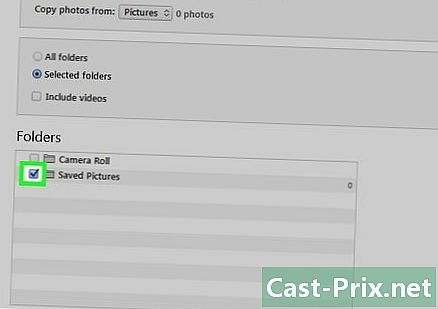Verwendung von Filtern bei Snapchat
Autor:
Monica Porter
Erstelldatum:
15 Marsch 2021
Aktualisierungsdatum:
1 Juli 2024

Inhalt
- Stufen
- Methode 1 Aktivieren Sie Snapchat-Filter
- Methode 2 von 3: Wende Filter auf Foto-Schnappschüsse an
- Methode 3 von 3: Wende Filter auf Videofänge an
Snapchat ist eine sehr unterhaltsame Anwendung. Unter anderem ist es möglich, alle Arten von visuellen Effekten auf die von Ihnen gesendeten Fotos und Videos anzuwenden. Viel spaß
Stufen
Methode 1 Aktivieren Sie Snapchat-Filter
- Starten Sie Snapchat. Tippen Sie auf das Symbol für einen weißen Geist auf gelbem Grund.
- Wenn Sie noch nicht verbunden sind, drücken Sie einloggen und geben Sie Ihren Benutzernamen (oder Ihre E-Mail-Adresse) und Ihr Passwort ein.
-
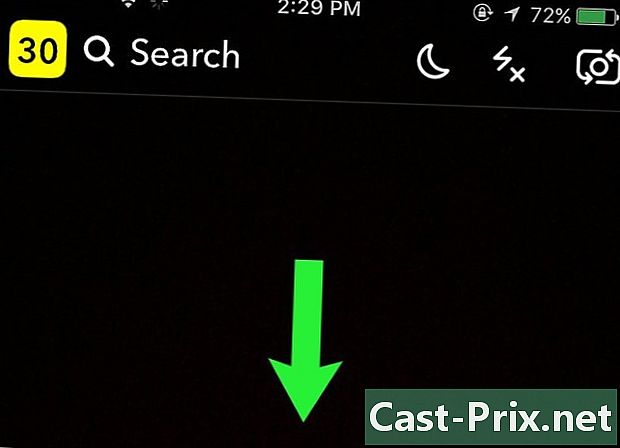
Öffne dein Profil. Öffnen Sie es, indem Sie auf dem Bildschirm der Kamera nach unten wischen. -

Drücken Sie. Dies ist das Symbol oben rechts auf dem Bildschirm. -

Öffnen Sie das Einstellungsmenü. Scrollen Sie im Menü nach unten und drücken Sie verwalten in der Sektion Zusätzliche Optionen. -

Aktivieren Sie die Filter. Schieben Sie die Taste neben der Option Filter nach rechts. Es wird grün und Sie können Filter auf Ihre Schnappschüsse anwenden.- Wenn die Schaltfläche bereits grün ist, sind die Filter bereits aktiviert.
Methode 2 von 3: Wende Filter auf Foto-Schnappschüsse an
-

Kehren Sie zur Kamera zurück. Drücken Sie die Zurück-Taste oben links auf dem Bildschirm, bis Sie zu Ihrer Profilseite zurückkehren, und streichen Sie dann über den Bildschirm. -

Zeigen Sie die Objektive an. Tippen Sie auf den Bildschirm und halten Sie Ihren Finger. Nach einer Weile sollten rechts neben der Kamerataste Symbole angezeigt werden.- Um Effekte auf Ihr Gesicht oder auf das Gesicht eines Freundes anzuwenden, zentrieren Sie Ihr Gesicht in der Mitte des Bildschirms und tippen Sie darauf.
- Tippen Sie oben rechts auf das kameraförmige Symbol, um die Richtung zu ändern, in die die Kamera in Ihrem Telefon zeigt.
-

Wählen Sie eine Linse. Wischen Sie nach rechts, um durch die verschiedenen Effekte zu blättern. Zu den häufigsten zählen der Kopf des Hundes, das Reh oder der Gesichtsaustausch.- Viele Effekte ändern sich, wenn Sie den Mund öffnen oder die Augenbrauen hochziehen (z. B. zieht der Kopf des Hundes beim Öffnen des Mundes an der Zunge).
-

Mach ein Bild. Drücken Sie die runde Taste am unteren Bildschirmrand. Das Foto wird mit dem Objektiv aufgenommen, das Sie für das Motiv ausgewählt haben. -

Zeigen Sie die Filter an. Streichen Sie auf dem Foto nach links oder rechts. Auf Ihrem Snap werden Filter angezeigt. Die häufigsten Filter sind wie folgt.- Lheure.
- Die Höhe.
- Die aktuelle Außentemperatur.
- Angaben basierend auf Ihrem Standort (z. B. der Stadt, in der Sie sich befinden).
- Wenn Sie diese Filter zum ersten Mal verwenden, beantragt Snapchat möglicherweise die Erlaubnis, auf Ihren Standort zuzugreifen. In diesem Fall drücken Sie Genehmigung.
-

Suchen Sie nach zusätzlichen Optionen. Tippen Sie auf die Filter, um zu sehen, ob sie andere Optionen haben. Wenn Sie beispielsweise den Temperaturfilter anwenden und darauf tippen, können Sie zwischen Grad Fahrenheit und Celsius wählen. -

Filter mischen. Sie können mehrere Filter auf einen einzelnen Fang anwenden. Wenden Sie einen an und halten Sie dann Ihren Finger auf dem Bildschirm, um den Filter zu halten, während Sie mit einem anderen Finger nach rechts oder links wischen.- Sie können beispielsweise den Temperaturfilter aktivieren und dann Ihren Finger gedrückt halten und gleichzeitig einen Filter anwenden, der auf Ihrem Standort basiert.
- Einige Filter können nicht zusammen angewendet werden (wie Zeit und Höhe).
-

Senden Sie Ihren Snap. Sobald Sie fertig sind, können Sie den Snap an einen Ihrer Kontakte auf Snapchat senden, indem Sie auf den weißen Pfeil unten rechts auf dem Bildschirm tippen. Wählen Sie einen Empfänger aus oder veröffentlichen Sie den Snap als Story, damit ihn alle Ihre Freunde sehen können. Tippen Sie dazu auf das Quadrat mit dem Symbol + am unteren Bildschirmrand. Jetzt, da Sie wissen, wie Sie Filter auf Fotos anwenden, ist es Zeit zu lernen, wie Sie sie auf Videos anwenden!
Methode 3 von 3: Wende Filter auf Videofänge an
-

Tippen Sie auf den Bildschirm. Tippen und halten Sie Ihren Finger. Auf der rechten Seite der Kamerataste sollten Symbole angezeigt werden.- Wenn Sie Ihrem Gesicht oder dem Gesicht eines Freundes Linsen hinzufügen möchten, zentrieren Sie Ihr Gesicht in der Mitte des Bildschirms und tippen Sie darauf.
- Tippen Sie oben rechts auf das Kamerasymbol, um die Richtung der Kamera auf Ihrem Telefon zu ändern.
-

Gehe durch die Linsen. Wischen Sie nach rechts, um die verschiedenen verfügbaren Effekte anzuzeigen. Zu den häufigsten gehört der Kopf des Hundes, das Reh oder der Austausch von Gesichtern.- Einige Objektive ändern Ihre Stimme, wenn Sie bei Aktivierung sprechen. Sie zeigen kurz die "Änderung der Stimme" auf dem Bildschirm, wenn Sie sie auswählen.
-

Mach ein Video. Tippen Sie auf die kreisförmige Schaltfläche am unteren Bildschirmrand und halten Sie sie gedrückt, um ein Video aufzunehmen. Mit Snapchat können Sie 10 Sekunden sparen. -

Filter hinzufügen. Streichen Sie in Ihrem Video nach links oder rechts, um Filter anzuwenden. Am häufigsten sind die folgenden.- Zurückspulen : Symbol für drei nach links zeigende Pfeile (<<<) können Sie das Video rückwärts abspielen.
- Schnell waschen : Die kaninchenförmigen Symbole beschleunigen das Video. Eines dieser Symbole (das Kaninchen mit den Linien oben und unten) beschleunigt viel mehr als das Kaninchen ohne Linien.
- Zeitlupe : shaped icon descargot ermöglicht es, das Video halb so schnell zu durchlaufen. Sie können also ein Video von bis zu 20 Sekunden (für ein Basisvideo von 10 Sekunden) erstellen.
- Anzeige der Temperatur.
- Zeit anzeigen.
- Wenn Sie die Filter zum ersten Mal verwenden, bittet Snapchat Sie möglicherweise um die Erlaubnis, auf Ihren Standort zugreifen zu dürfen. In diesem Fall drücken Sie Genehmigung.
-

Entdecken Sie die anderen Optionen. Tippen Sie auf die Filter, um zu sehen, ob sie andere Optionen haben. Wenn Sie beispielsweise den Temperaturfilter anwenden und darauf tippen, können Sie zwischen Grad Celsius und Fahrenheit wählen. -

Mischen Sie mehrere Filter. Wenden Sie einen der gewünschten Filter an und halten Sie ihn, indem Sie einen Finger auf dem Bildschirm lassen und mit einem anderen Finger nach rechts oder links wischen.- Sie können beispielsweise den Weiß- und Schwarzfilter anwenden, ihn an seinem Platz halten und den Leerlauffilter anzeigen.
- Einige Filter (wie Leerlauf und Schnellvorlauf) können nicht zusammen angewendet werden.
-

Senden Sie den Snap. Sobald es fertig ist, senden Sie es an einen Ihrer Snapchat-Freunde: Tippen Sie auf den weißen Pfeil unten rechts und wählen Sie einen Empfänger aus oder veröffentlichen Sie das Video in Story, damit alle Ihre Kontakte es sehen können. Tippen Sie dazu auf das Quadrat mit dem + -Zeichen am unteren Bildschirmrand.

- Wenden Sie eine Linse auf Ihr Gesicht an, bevor Sie ein Bild aufnehmen oder sich selbst filmen.
- Wenn Ihre Snapchat-App nicht auf dem neuesten Stand ist, können Sie möglicherweise nicht auf die neuesten verfügbaren Filter zugreifen.